Pengantar
Panduan ini akan memandu Anda dalam menyiapkan server Minecraft (versi 1.16.5) di CentOS 7 64bit dengan skrip startup dan shutdown yang bagus untuk manajemen yang mudah.
Prasyarat
Server CentOS 7 64-bit, jika Anda tidak memiliki server, jalankan server Minecraft super cepat hari ini!
Menyiapkan Server Minecraft di CentOS 7
Pertama, kami menginstal perangkat lunak prasyarat kami:
yum install nano java-1.8.0-openjdk screen wget -y
Sekarang, kita buat dan masuk ke direktori tempat server akan berada:
mkdir /Minecraft cd /Minecraft/
Selanjutnya, kami mengunduh aplikasi server Minecraft yang sebenarnya dan membuatnya dapat dieksekusi:
wget https://launcher.mojang.com/v1/objects/1b557e7b033b583cd9f66746b7a9ab1ec1673ced/server.jar
chmod +x server.jar
Setuju dengan EULA yang pasti Anda baca:
echo 'eula=true'> eula.txt
Langkah selanjutnya adalah membuat skrip praktis yang memungkinkan kita memulai server tanpa mengingat sintaks Java atau CLI layar apa pun:
echo 'cd /Minecraft'> /usr/bin/startcraft
echo '/usr/bin/screen -d -m sh -c "/usr/bin/java -Xmx768M -Xms768M -jar /Minecraft/server.jar nogui"'>> /usr/bin/startcraftBergantung pada ukuran server, Anda mungkin ingin menyesuaikan "Xmx ” dan “Xms nilai-nilai. Ini adalah jumlah RAM yang dialokasikan untuk instance server Minecraft. Mojang merekomendasikan 1GB RAM khusus, tetapi Anda dapat menggunakan lebih sedikit jika hanya ada sedikit orang sekaligus.
Jika Anda akhirnya memutakhirkan server di masa mendatang, atau hanya ingin mengubah nilainya setelah mengikuti ini tutorial, cukup gunakan “nano ” untuk mengedit startcraft perintah:nano /usr/bin/startcraftSekarang kita membuat “startcraft ” dapat dieksekusi:
chmod +x /usr/bin/startcraftSekarang mari kita uji apakah setengah dari penyiapan ini berfungsi:
startcraftlayar –r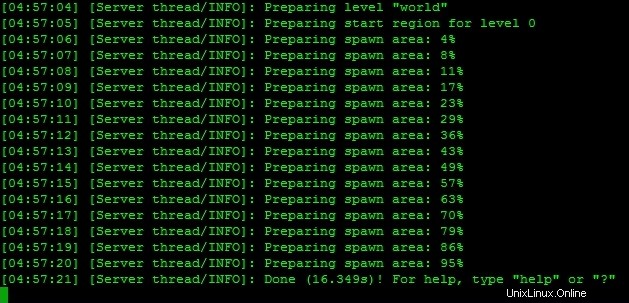
Contoh Keluaran
Anda sekarang akan melihat beberapa teks yang merinci bahwa server mulai/telah dimulai. Gunakan Kontrol + A lalu D untuk melepaskan diri dari layar.
Untuk langkah terakhir dari pengaturan dasar, kami membuka port Minecraft default di firewall:
firewall-cmd --permanent --zone publik --add-port 25565/tcpUntuk menghentikan proses server dengan baik, kita perlu memasuki sesi layar:
layar –rMeskipun kami tidak diminta, kami masih dapat mengetik perintah server Minecraft di sini (/give , /op , dll). Perintah untuk menghentikan server hanyalah “stop .” Ketika telah menyelesaikan proses shutdown, sesi layar akan berakhir. Untuk menjalankan server sekali lagi, cukup ketik “startcraft ”
Atau, kita dapat menyiapkan skrip sederhana untuk menyuntikkan “stop ” perintah ke dalam sesi layar:
echo 'screen -p 0 -X stuff "stop$(printf \\r)"'> /usr/bin/stopcraft chmod +x /usr/bin/stopcraftUntuk menghentikan server sekarang, cukup jalankan “stopcraft ” kapan saja:
stopcraftSekarang Anda dapat memulai dan menghentikan server dengan satu perintah tanpa harus mengetikkan hal-hal java atau melompat ke layar!
Jangan lupa untuk memberikan status OP nama pengguna Anda. Ini dapat dilakukan tanpa menyentuh layar dengan perintah berikut:
screen -p 0 -X stuff "op USERNAME$(printf \\r)"Ganti “USERNAME ” dengan nama pengguna Anda.
Setelah memilikinya, Anda dapat melakukan perintah apa pun termasuk /op saat dalam game. Bergantung pada situasinya, Anda mungkin perlu masuk ke server di game Minecraft sebelum Anda dapat OP sendiri.Jika Anda ingin memiliki “startcraft ” script dijalankan saat server mulai, cukup jalankan perintah ini:
echo '/usr/bin/startcraft'>> /etc/rc.d/rc.localLangkah selanjutnya yang mungkin ingin Anda ambil adalah mengarahkan catatan DNS ke IP server Anda untuk memudahkan koneksi/distribusi. Anda dapat membaca tentang menggunakan manajer DNS cloud kami di sini:https://www.atlantic.net/community/howto/manage-cloud-dns-records/
Selesai! Halaman ini merinci semua opsi yang dapat Anda ubah di “
/Minecraft/server.propertiesAnda ” file:http://minecraft.gamepedia.com/Server.propertiesSelamat membuat kerajinan! Pastikan untuk menghubungi kami untuk semua kebutuhan hosting VPS Anda!
Linux